如何修改谷歌账号语言?Google账号语言设置方法
不少朋友在首次登录谷歌账号的时候,进入谷歌商店或者Google官网,会发现整个界面都是英文语言,纷纷表示看不懂,想要更改一下语言信息模式,却又找不到在哪里可以设置语言,那么如何修改谷歌账号语言呢?下面小编就给大家分享一下Google账号语言设置方法。

如何修改谷歌账号语言
修改谷歌账号语言,可以在界面点击头像进入个人中心,然后点击语言选项即可修改Google账号语言设置,如果没有谷歌账号,推荐购买独享账号更安全:点击购买。
Google账号语言设置方法
第1步:在谷歌官网Google.com登录谷歌账号,登录成功后,点击右上角的头像按钮,可以看到“管理你的谷歌账号(ManageyourGoogleAccount)”,点击一下。
第2步:进入谷歌账号管理页面后,选择左侧“个人信息(Personalinfo)”菜单。
第3步:找到滑动页面的底端“语言(Language)”选项并点击进入。
第4步:点击“添加语言按钮(AddLanguage)”添加汉语。
第5步:为账户添加汉语。在语言输入框中输入一个“中”单词,待页面显示“简体中文”然后选择,点击“储存”。
第6步:语言添加成功后,将鼠标移动到向上箭头并点击,将刚刚添加的鼠标移动到向上箭头,点击“汉语”顶部。也就是说,用中文作为账户的默认语言。
关于如何修改谷歌账号语言,以及Google账号语言设置方法,就介绍到这里了。你可以每天免费收到最新的文章,天天更新,天天精彩,每天都能看到最新的世界资讯。你的关注是我前进的动力,你的点赞是对我最大的支持。
未经允许不得转载:苹果账号分享网 » 如何修改谷歌账号语言?Google账号语言设置方法
文章版权及免责声明:网站分享的Apple ID共享账号仅供体验下载游戏,学习类以及工具类软件使用,凡非法使用共享苹果ID账号造成责任后果自负,本网站不承担任何责任!如发现用于非法用途,本站将全力配合网安部门予以打击!




![Google谷歌账号分享大全[50个免费用]](https://www.52cucu.com/uploads/allimg/20221022/1-221022115242148.jpeg)

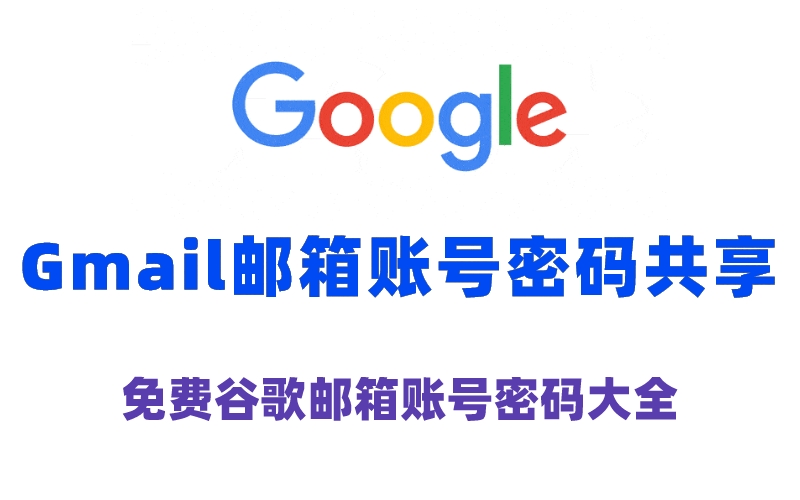
![2024油管免费账号密码3月[用起来好极了]](https://www.52cucu.com/uploads/allimg/20221104/1-22110411455L59.jpeg)

